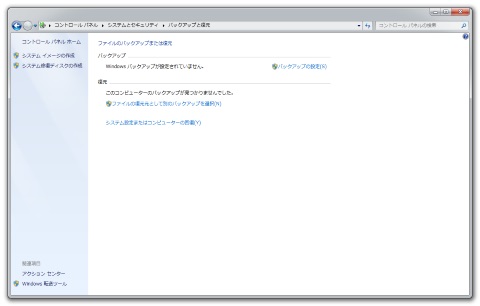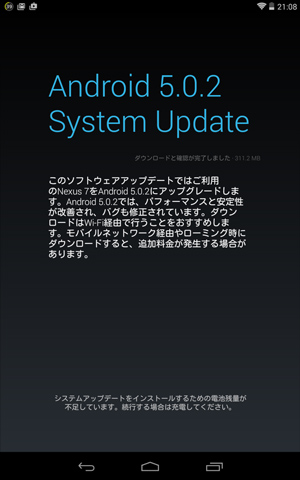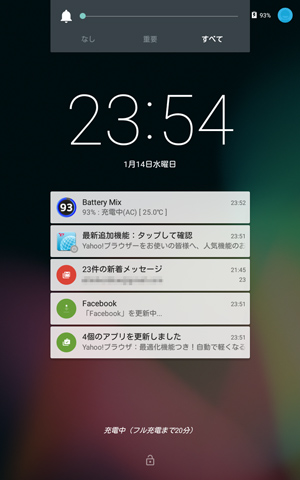約二年ぶりにハードディスクを大容量なものに入れ替え、
Windows 7 をクリーンインストールした時のお話の続きです。
何とか
Windows 7 の初期インストールも終わって、
次に大量の Windows Update を…と、
その前にさっさと Intel Smart Response Technology(ISRT) を有効にしたくなりました。
なぜかというと、 ISRT をオンにするだけで
もう
Windows 7 の起動にかかる時間が格段に違い、
また通常時の動作もきびきびしてきます。
Windows Update をかけて、再三再四、リブートする前に是非とも ISRT だけはオンに…
と思って、 Intel Rapid Storage Technology(IRST) のユーティリティーを起動してみたのですが、
早速、オンに…できん! orz
なんで? (?_?)
以前、 SSD を追加したときのエントリを見直してみてもユーティリティーを起動して、
オンにするだけと書いているのですが、
新しくインストールした最新版のユーティリティーはインターフェイスが全面英語の上、
どこを探してもオン (Enable) にするスイッチが見つかりません。。。
なぜだ!? <(T-T)>
仕方なく、 Windows Update を始めて、
その傍らユーティリティー内のメニューをくまなく探してみたのですが見つかりません。
何度ユーティリティーの画面を探してみても、
新しく入れ替えた HDD のミラーリング処理を続ける経過が表示されているだけ…
はっ!まさか…!?
うちのデスクトップは HDD 2 発でミラーリングを組んで、
このボリュームに対して ISRT を有効にしていました。
新しく入れ替えた HDD は以前、
コレガ CG-HDC4EU3500 で
RAID 5 を組んで使っていたもので、全くの新品ではなく、
今回、新たに RAID 1 (ミラーリング)でボリュームを組み直し(初期化し直し)ました。
そうです。
前回、 SSD で ISRT を有効にした際は、すでにシステムが安定した状態で、
当然、ミラーリングの処理は終わっていました。
ISRT は RAID ボリュームの初期化処理(今回ならミラーリングのための初期化処理)が
終わらないと有効にできないのです。
えぇ初期化の処理が終わったときに気がつきました。ほぼ丸半日かかりました orz
Intel Rapid Start Technology の常駐ユーティリティーからも、実はセットアップが終わった途端に、
「暗号化されていることが検出されました…云々」というエラーが起動時に出るようになって、
Rapid Start Technology をオフにするよう促されていたのですが、
これも RAID ボリュームの初期化が終わるとでなくなり、有効にしても問題なく動作しています。
ついでに気がついたら IRST のユーティリティーのインターフェイスも日本語ででるようになりました。
これは何がきっかけかまったくわかりません (_ _;>
ISRT (および Intel Rapid Start Technology )の有効化は焦らずゆっくりオンにしましょう。
特に RAID ボリュームに対して ISRT を有効にする際は、
初期化が終わってからと言うことを覚えておいて下さい。
以上。
# このあたりでクリーンセットアップしたことを若干後悔し始めました。。。
えぇまだ続きがあります o...rz
Ellinikonblue.com Weblog
「
Windows を構成できませんでした?…なんじゃそら?」
「
SSD でパワーアップ!: Intel Smart Response Technology 」
「
SSD でパワーアップ!: Intel Rapid Start Technology 」